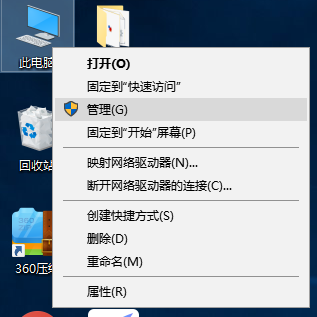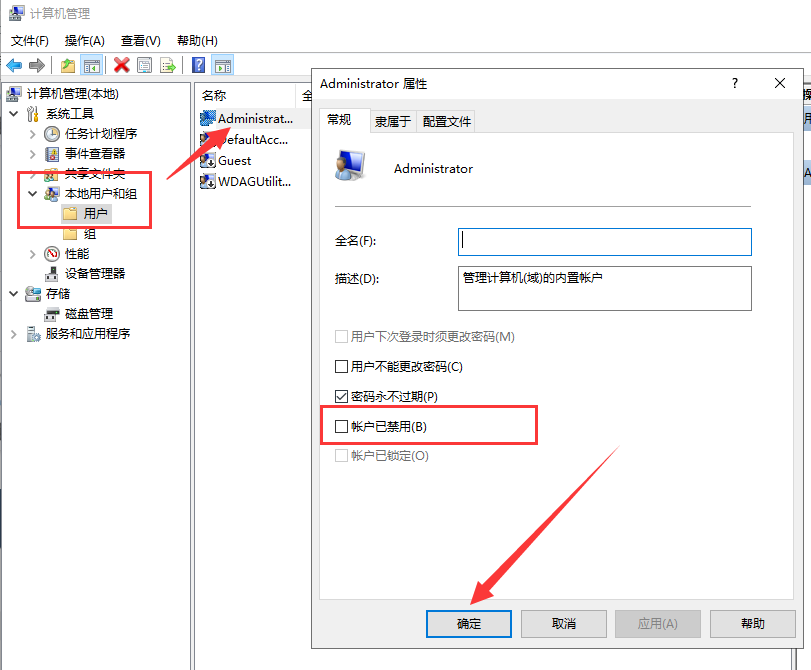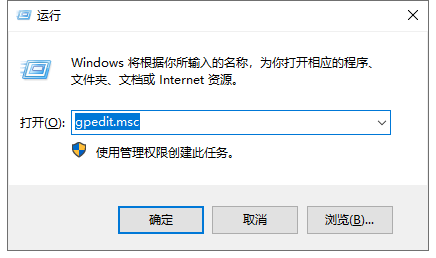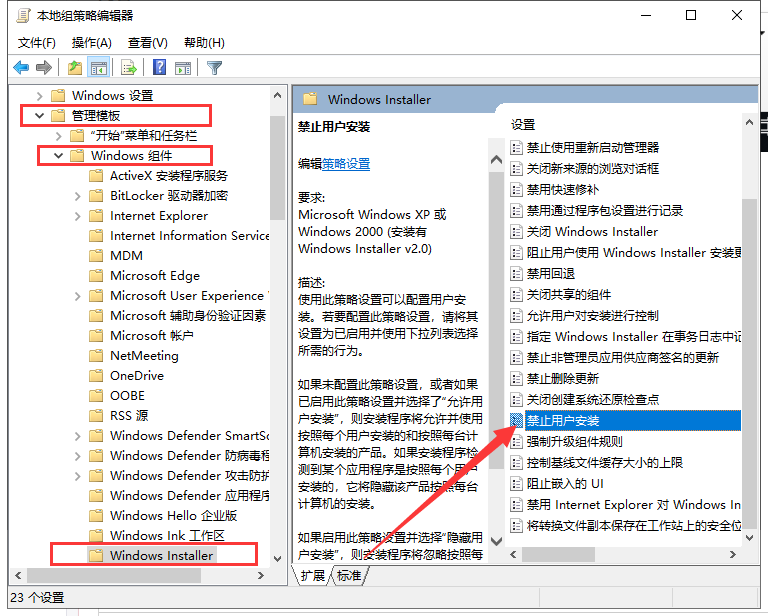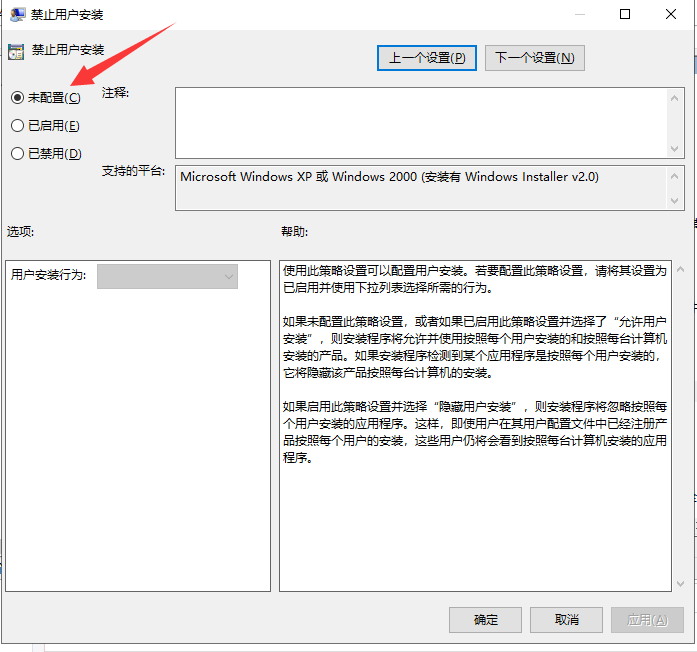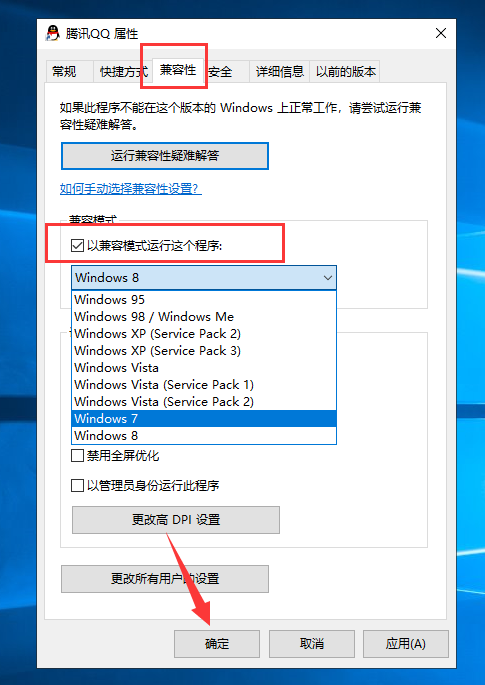电脑上需要下载安装一些软件来满足用户的使用需求,但是有时候也会遇到电脑安装不了软件的情况,这该怎么办?如果检查不是杀毒软件拦截的话,可以试试小编下面带来的解决办法,希望帮到大家。
win10安装不了软件原因及解决方法
一:使用的低权限账户,有些软件需要开启管理员权限才能安装
1、右击此电脑,弹出菜单中选择管理
为什么安装不了软件载图1
2、展开本地用户和组,点击用户,右击右侧的Administrator账户,选择属性,取消账户已禁用的勾选,点击确定。
为什么安装不了软件载图2
3、登录Administrator账户就可以安装软件啦
win10系统载图3
二:组策略开启了“禁止用户安装”,将其关闭即可
1、win+R快捷键打开运行窗口,输入gpedit.msc,点击确定
win10无法安装软件载图4
2、打开组策略编辑器,展开管理模板>>windows组件>>Windows Installer,右侧找到禁止用户安装,双击打开属性
为什么安装不了软件载图5
3、如果是已启用,就将其改为未配置或者已禁用,点击确定即可
win10无法安装软件载图6
三:兼容性问题也可能会导致软件安装不了的情况,设置一下兼容性
1、右击已经下载好还未安装的程序文件,选择属性,属性窗口中切换到兼容性选项卡,勾选以兼容模式运行这个程序,选择兼容性比较好的win7系统,点击确定即可
win10系统载图7
以上就是win10系统为什么安装不了软件的介绍以及解决方法了,现在可以安装软件了吗?


 时间 2022-08-01 19:21:33
时间 2022-08-01 19:21:33 作者 admin
作者 admin 来源
来源